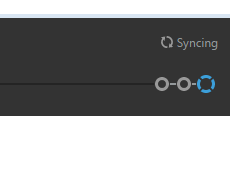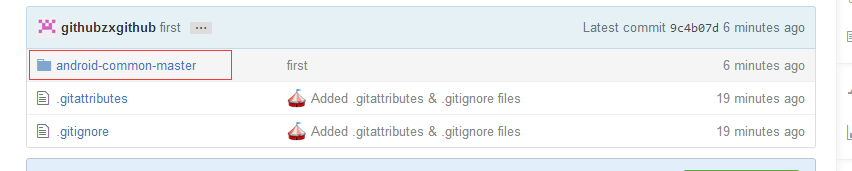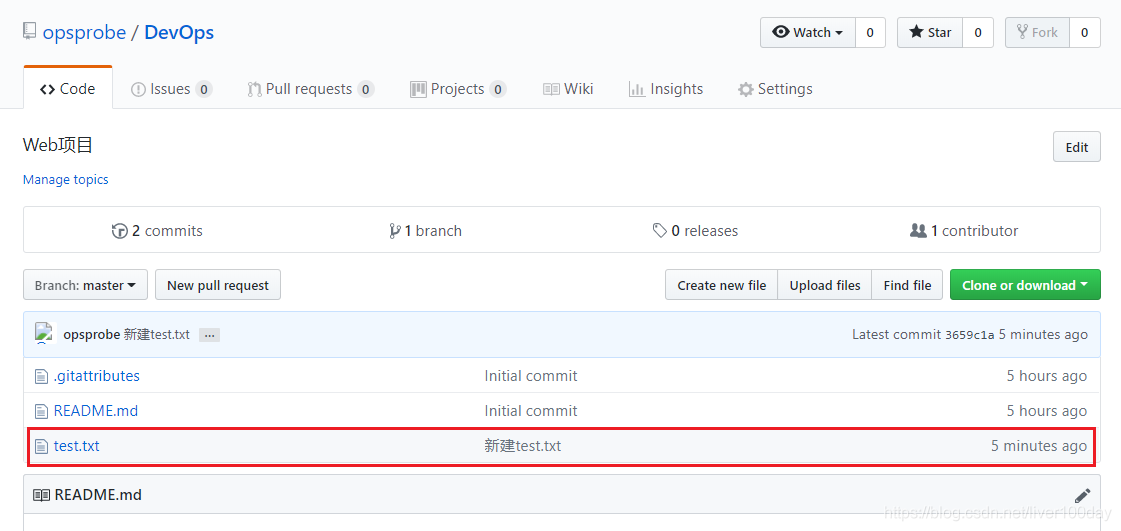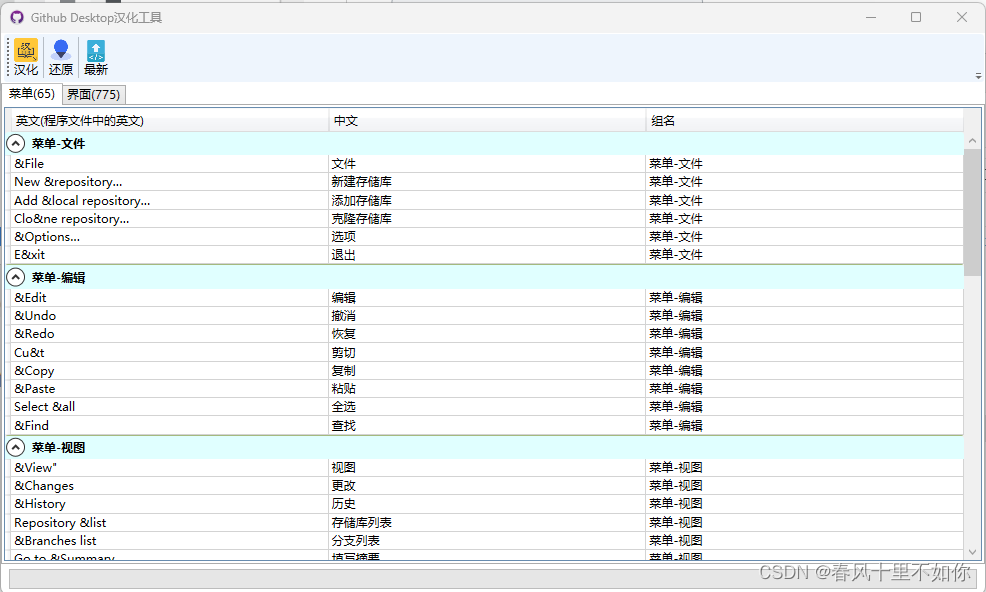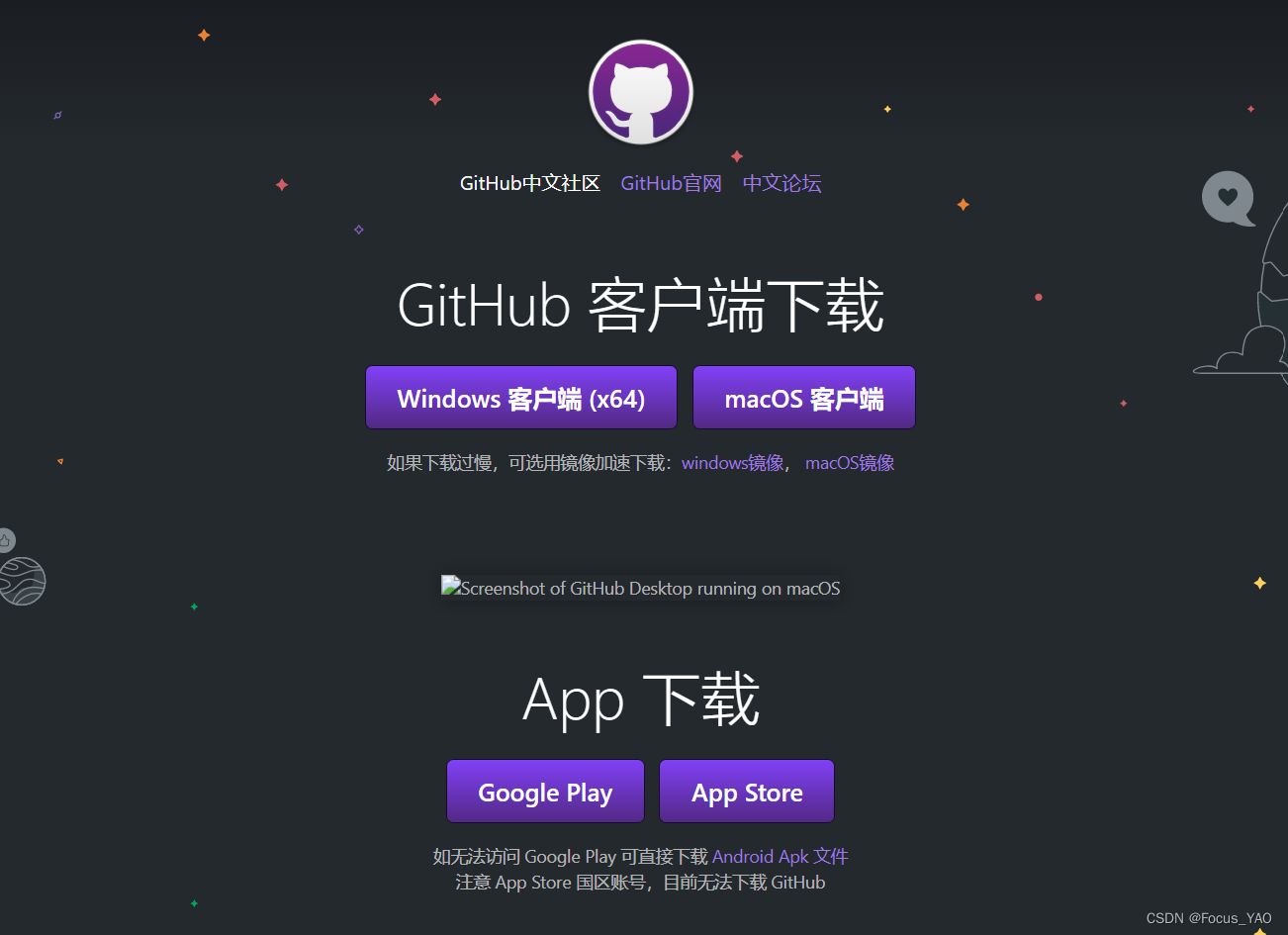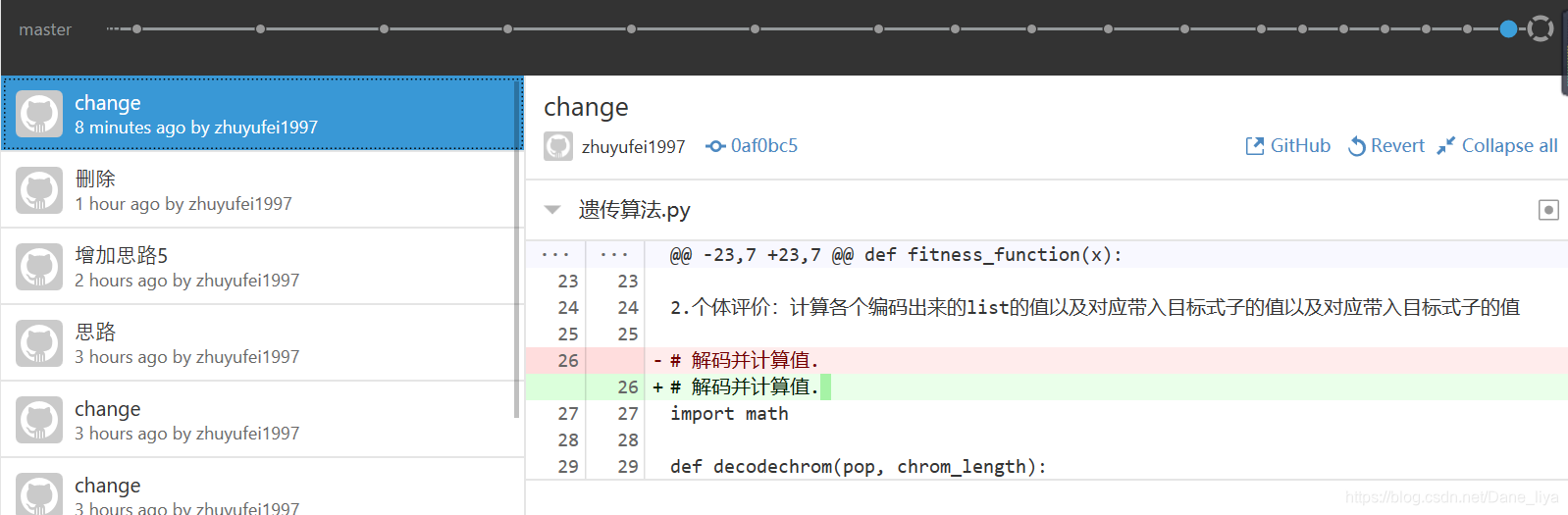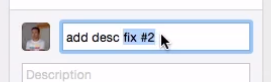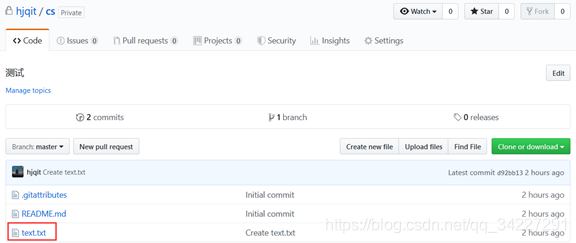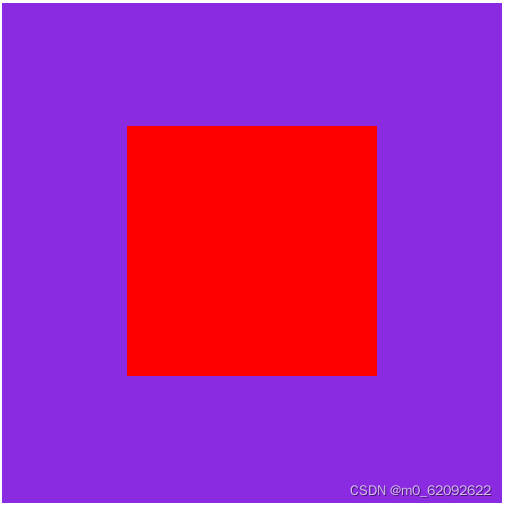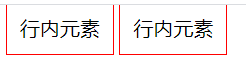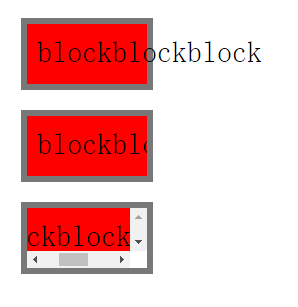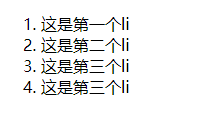用github windows离线版安装好之后(需要安装的请留邮箱)。安装好之后桌面呈现
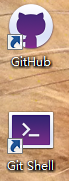
点击左侧图标进入客户端,进入登录界面如下图
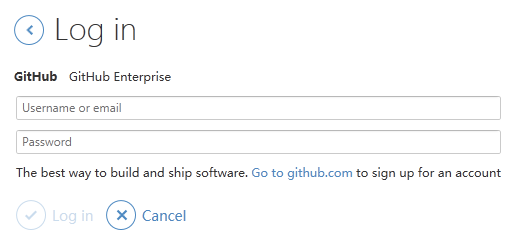
输入帐号密码登录,如果没有去官网申请一个。
登录之后,先进行第一步,新建一个仓库。
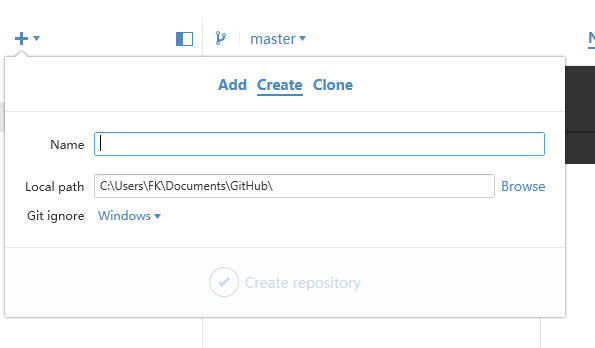
Name 即仓库的名称,点击create repository新建。
第二步,打开你新建仓库的目录
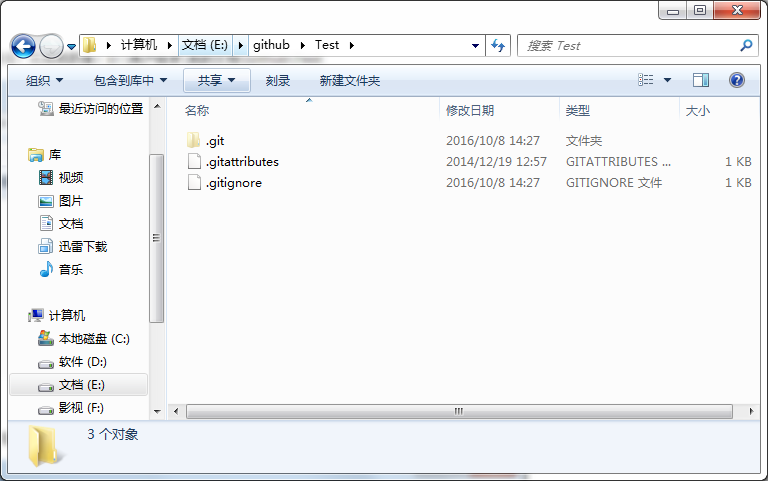
在这个目录之下,新建一个txt文件,进行编辑,随便输入一些字符。
然后进入前台进会看到刚才创建的那个仓库就会有提示1 uncommitted change

然后在客户端的底部有对这次更改的描述
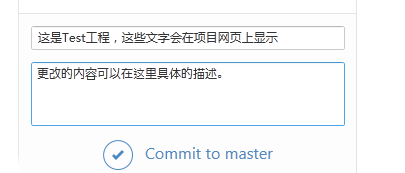
点击”Commit to master”只是让Github客户端记录这次进行的改动,相当于一次游戏存档,在将来的某一天如果想重玩这个存档,可以点击上面的圆圈“读取存档”,让项目恢复到这次记录的状态。
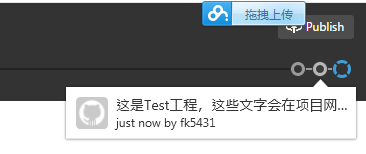
将鼠标移动到这些圆圈上,就会显示之前填写的更改的描述,每一个圆圈代表一次存档,点击某个圆圈可以将项目恢复到这个存档。
然后点击Sync即可上传到网站上